手机拍照已经成为我们生活中不可或缺的一部分,无论是记录美好瞬间还是分享生活点滴,我们都希望通过手机拍照来实现。然而,在实际拍摄过程中,常常会遇到手机面...
2025-04-02 1 怎么办
拥有新电脑耳机是令人兴奋的,尤其是当你沉醉于那清晰、宏大的声音时。然而,如果耳机的声音突然变得过大,可能会引起不适甚至伤害你的听力。电脑新耳机声音过大该如何解决呢?接下来就一起探讨一下调整耳机音量大小的有效方法。
在进行任何调整之前,首先确保耳机本身没有问题。有时耳机声音过大可能是由于物理损伤或故障导致:
检查耳机线材:查看耳机线是否有折痕或断裂迹象,这些都可能影响耳机的性能。
检查耳塞:确保耳塞适配你的耳朵,不合适可能会导致声音过大或过小。
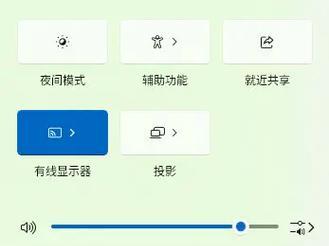
大多数操作系统都内置了音量控制功能,你可以通过以下方式调整:
Windows系统调整步骤:
1.点击任务栏的声音图标:在屏幕右下角找到并点击声音图标。
2.调节滑块或点击“打开声音设置”:滑动音量条进行调整,或者点击“打开声音设置”进行更细致的调节。
3.选择合适的播放设备:在播放设备下方,确保选中的输出设备是你正在使用的耳机。
4.访问“设备属性”进行设置:点击“设备属性”以开启更详细的设置,如应用音量和设备音量调整。
macOS系统调整步骤:
1.点击屏幕右上角的声音图标:在菜单栏中找到并点击代表音量的小喇叭。
2.调整滑块调节音量:拖动滑块即可调整整体音量。
3.前往系统偏好设置:点击“系统偏好设置”,选择“声音”。
4.在输出标签下进行微调:在输出标签页下,你可以选择你的耳机作为输出设备,并使用相应的滑块进行微调。
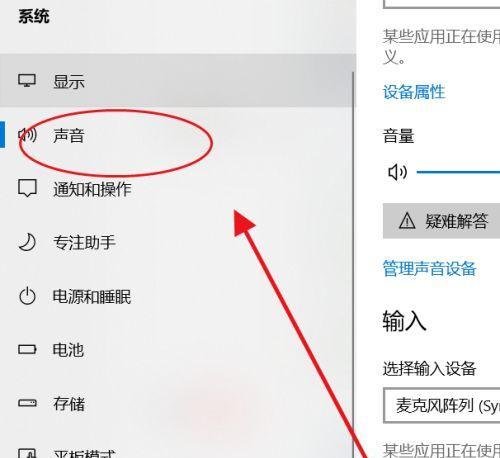
耳机通常需要特定的驱动程序才能完全发挥其性能。如果你的耳机声音过大,可能是驱动需要更新:
1.前往设备管理器:在windows系统中按Win+R键打开运行,输入devmgmt.msc回车即可进入。
2.找到声音、视频和游戏控制器:点击展开,找到耳机对应的设备。
3.右键更新驱动程序:右键点击耳机设备,选择更新驱动程序选项。
4.尝试手动下载最新驱动:如果自动更新失败,可以尝试去耳机制造商的官方网站下载最新驱动。
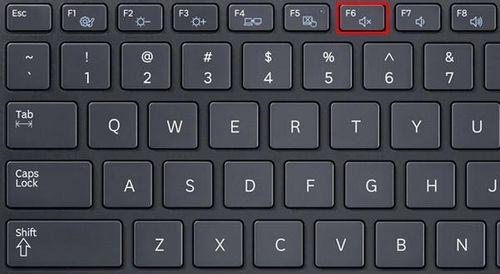
即便操作系统调整了音量,一些特定的软件应用也允许你在应用内部进行独立的音量调节:
在音乐播放软件中调整:
1.打开音乐播放软件:找到你喜欢的音乐播放软件。
2.选择音量设置:通常在播放器界面或右键点击播放器图标,选择音量设置。
3.调整播放器内音量滑块:在播放器内找到音量滑块并调整。
在视频播放软件中调整:
1.找到视频播放软件的设置菜单:在视频播放器中找到设置或选项菜单。
2.选择音频输出设置:在设置中找到音频输出或音量设置选项。
3.调整音频平衡和音量:根据需要调整音频平衡和音量大小。
如果以上所有软件层面的调整都没有帮助,那么可能是耳机硬件出现了问题:
耳机是否插紧:检查耳机插头是否完全插入电脑的音频输出口。
尝试另一台电脑:使用你的耳机连接另一台电脑试试,看看是否只有在特定设备上出现声音过大的问题。
耳机损坏可能性:如果在多个设备上都存在问题,可能是耳机本身损坏。考虑维修或更换新的耳机。
对于音频发烧友来说,外置声卡或音频接口可以提供更精细的音量调节和声音质量控制:
1.选择适合你的声卡或接口:根据你的需要和电脑的接口类型选择合适的设备。
2.正确连接耳机与声卡:按照设备说明书正确连接耳机和声卡。
3.使用声卡配置软件:安装声卡的驱动及配置软件,进行详细的声音输出设置。
以上就是关于电脑新耳机声音过大时的多种调整方法。从检查耳机本身,到操作系统的音量控制,再到耳机驱动的更新和软件应用设置,我们已经涵盖了从基础到进阶的全方位调整方法。如果你在调整过程中遇到任何疑问或者问题,不妨再次回顾本文中的详细步骤,相信你会找到解决问题的钥匙。希望你能轻松享受愉快的听觉盛宴!
标签: 怎么办
版权声明:本文内容由互联网用户自发贡献,该文观点仅代表作者本人。本站仅提供信息存储空间服务,不拥有所有权,不承担相关法律责任。如发现本站有涉嫌抄袭侵权/违法违规的内容, 请发送邮件至 3561739510@qq.com 举报,一经查实,本站将立刻删除。
相关文章

手机拍照已经成为我们生活中不可或缺的一部分,无论是记录美好瞬间还是分享生活点滴,我们都希望通过手机拍照来实现。然而,在实际拍摄过程中,常常会遇到手机面...
2025-04-02 1 怎么办

在数字化时代,电脑的人脸识别功能提高了用户的使用便捷性,但同时也可能会遇到识别失败导致黑屏的情况。当您遇到电脑人脸识别黑屏问题时,意味着可能需要一些技...
2025-04-01 3 怎么办

面对电脑无声的问题,转接器成为了很多人的第一选择。然而,如果电脑无声音转接器无效,不仅令人沮丧,而且会严重影响工作和娱乐体验。本文将深入探讨当电脑无声...
2025-04-01 2 怎么办

在这个数字时代,个人信息的安全和隐私显得尤为重要。如果在课余时间不经意间使用老师的手机拍照,被老师发现,这不仅是一个尴尬的时刻,也可能影响到师生之间的...
2025-03-31 262 怎么办
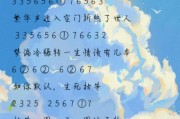
《光·遇》自推出以来,凭借其瑰丽的世界观、独特的社交互动和治愈人心的游戏体验,受到了众多玩家的喜爱。然而,当玩家在电脑上畅玩时,却可能遭遇无声的尴尬。...
2025-03-31 4 怎么办
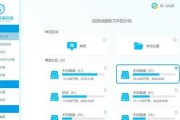
在快节奏的现代生活中,电脑已成为我们工作、学习和娱乐不可或缺的一部分。有时,我们可能需要保存电脑当前的运行状态,并在之后重新从该状态启动。但具体应该如...
2025-03-31 5 怎么办